
- •Операционные системы
- •5В070400 - Вычислительная техника и программное обеспечение
- •Содержание
- •Введение
- •Лабораторная работа №1. Установка и настройка linux
- •1 Рабочее задание
- •2 Методические указания к выполнению
- •3 Список контрольных вопросов
- •Лабораторная работа №2. Работа в терминале
- •1 Рабочее задание
- •2 Методические указания к выполнению
- •3 Список контрольных вопросов
- •Лабораторная работа №3. Настройка сети
- •1 Рабочее задание
- •2 Методические указания к выполнению
- •3 Список контрольных вопросов
- •Лабораторная работа №4. Репозиторий. Оболочки
- •1 Рабочее задание
- •2 Методические указания к выполнению
- •3 Список контрольных вопросов
- •Лабораторная работа №6. Скрипты, планировщики
- •1 Рабочее задание
- •2 Методические указания к выполнению
- •3 Список контрольных вопросов
- •Лабораторная работа №7. Монтирование, квоты
- •1 Рабочее задание
- •2 Методические указания к выполнению
- •3 Список контрольных вопросов
- •Список литературы
- •Операционные системы
- •5В070400 - Вычислительная техника и программное обеспечение
- •050013, Алматы, ул. Байтурсынова 126
3 Список контрольных вопросов
Что такое ”командная строка”?
Что такое “терминал”?
Перечислить состояния процессов в Linux. Как их можно отследить?
Зачем используются алиасы в системе?
Какие папки есть в корневом каталоге и каково их содержимое?
Сколько типов файлов существуют в Linux и как они обозначаются?
Какие поля содержатся в файле /etc/shadow и /etc/passwd?
Как защитить систему в случае попытки взлома через загрузчик?
Перечислить команды (назовите их функции), начинающиеся на ch.
Как используются и в каких случаях метасимволы?
Лабораторная работа №3. Настройка сети
Цель работы:
научиться настраивать сеть;
изучить настройки и конфигурационные файлы.
1 Рабочее задание
Настроить 2 типа сетей: проводную и беспроводную. Показать примеры передачи файлов.
2 Методические указания к выполнению
Тема настолько обширна, что описать все возможные ситуации невозможно. Причиной неработоспособности сети может быть что угодно, начиная от драйвера устройства и заканчивая параметром, который был упущен (частота Wi-Fi при ручной настройке или что-нибудь в этом роде).
а) Gnome Network Manager (GNM).
По умолчанию в Ubuntu установлен Gnome Network Manager, значок которого находится в трее (справа на верхней панели). На рисунке 5 представлено 4 ситуации: а – сеть настроена, но кабеля нет (значок восклицательного знака), б – кабель возвращаем на место и GNM пытается соединиться, в - сеть есть и она работает, г – наличие Wi-Fi сети.
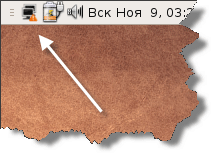
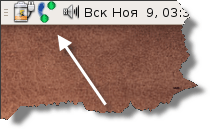
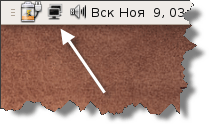
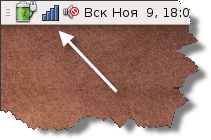
Рисунок 5 а, б, в, г – значки в трее состояния сети
Но не у всех есть DHCP-сервер, который сам обо всем позаботится. При нажатии правой кнопкой мыши на значок соединений откроется соответствующее меню, представленное на рисунке 6. Видно, что есть два вида сети: обычная (проводная) и беспроводная (Wi-Fi). Если не использовать Wi-Fi, его можно отключить. Но если отключить галочку "Enable Networking", то отключится вся сеть полностью, а не только проводная. В меню есть подпункт "Edit Connections", с помощью него можно настроить сеть вручную.

Рисунок 6 – меню, вызванное правой кнопкой мыши значка соединений
При нажатии левой кнопки мыши выпадает меню, представленное на рисунке 7. Если есть Wi-Fi и драйверы установлены, виден список существующих сетей. Выбираем нужную. Вводим пароль для сети. Когда Wi-Fi-соединение установлено, вид значка меняется - показывает уровень сигнала (см. рисунок 5г). Это работает если есть DHCP-сервер, раздающий адреса или Wi-Fi-роутер. Но часто приходится настраивать сеть вручную, самостоятельно вводить тот ip адрес, который выдал провайдер.
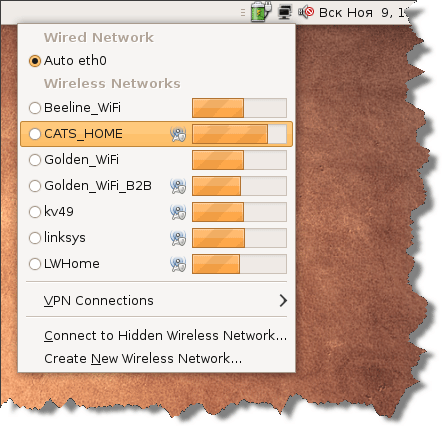
Рисунок 7 – меню, вызванное левой кнопкой мыши значка соединений
б) Gnome Network Manager - настройка вручную
Допустим, вы вставили кабель в сетевую карту, но автоматическая настройка не подходит: есть ip адрес, маска подсети и другие данные, которые нужно ввести. Нажимаем правой кнопкой мыши на иконку соединения и выбираем пункт меню "Edit connections" и попадаем в меню ручной настройки сети. Вверху можно видеть список различных видов сети. Wired - проводная сеть. Wireless - беспроводная сеть. Должно быть создано проводное соединение с автоматической настройкой, поэтому выделяем его и нажимаем "Edit", если нет – надо выбрать пункт Add (рисунок 8).
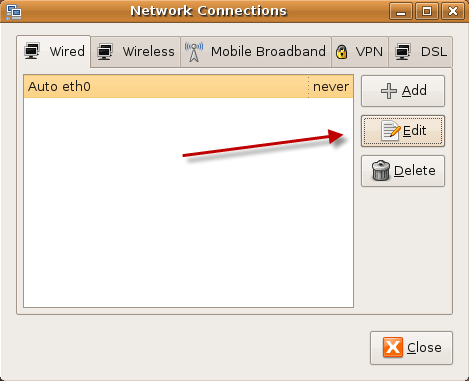
Рисунок 8 – создание или редактирование настроек соединения
На вкладке "IPv4 Settins" по-умолчанию стоят автоматические настройки (DHCP). Выбираем из списка ручные настройки "Manual" (рисунок 9а) и нажимаем кнопку "Add". Далее вводим те данные, которые дал провайдер или которые всегда вводили в Windows в свойствах TCP/IP сетевого соединения (рисунок 9б). Точно также можно вручную настроить Wi-Fi-сеть.
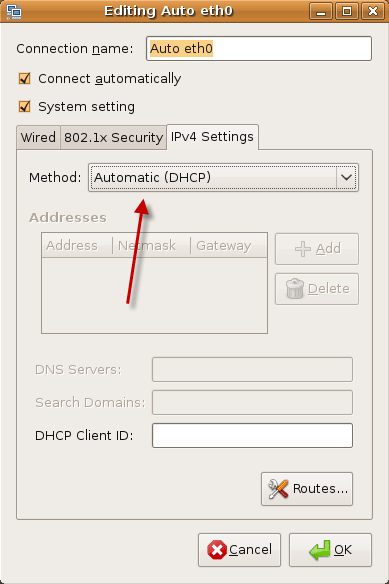
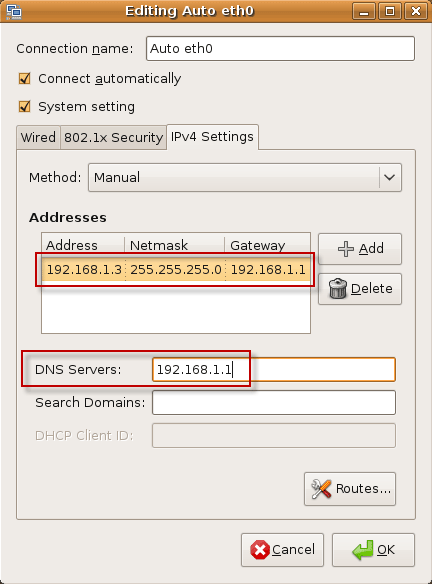
Рисунок 9 а и б – меню настройки сети вручную
Если нужно настроить VPN, а на вкладке с VPN-соединениями недоступная кнопка Add, то нужно установить два дополнительных пакета. После того, как их установить – надо перегрузиться и кнопка будет активной.
в) Диагностика сети.
Чтобы проверить работоспособность сети можно использовать консоль либо графическое приложение, которое предоставляет много инструментов. Выбираем в главном меню «System (Система) - Администрирование - Сетевые инструменты». По списку вкладок можно понять какой функционал предоставляет программа. Не забудьте поменять Network Device на тот, который надо протестировать.
Это же можно сделать и в консоле. Например, чтобы пропинговать сервер, выполнить команду «ping 192.168.0.1». Чтобы остановить программу «ctrl+c», вместо «192.168.0.1» нужно поставить ip-адрес вашего сервера.
Чтобы протестировать подключение к Интернету, введите, например «ping www.google.com». Если он не проходит - пинг напрямую по ip: «ping 74.125.39.147». Если по-прежнему не настроен - выход в Интернет не настроен. Если пинг проходит - Интернет есть, но не настроены DNS-сервера.
г) Если после всего сеть настроить так и не удалось, значит:
1. Не настроены драйвера. Если Wi-Fi не работает – попробуйте утилиту NdisWrapper. С ее помощью можно подключить драйвер Windows.
2. Нет DHCP-сервера, а Gnome Network Manager не справился с ручной настройкой. Все решается настройкой сети вручную.
